Sie können beliebige Netzobjekte vom Typ Punkt, Linie oder Fläche, die sich räumlich überschneiden, in Visum verschneiden.
|
Hinweis: Sie können Objekte auch während eines Verfahrensablaufs über das Menü Rechnen > Verfahrensablauf, Verfahren Sonstiges > Verschneiden verschneiden (Verfahrensablauf festlegen und starten). Innerhalb eines Verfahrensablaufs können Sie mehrere Attribute gleichzeitig verschneiden. Über die Symbole unterhalb der Tabelle können Sie dort Attribute einfügen, löschen und die Reihenfolge der Berechnung verändern. |
Im folgenden Beispiel wird die Gesamtzahl der Einsteiger an den Haltepunkten eines Bezirks berechnet und in das Attribut ZWert1 geschrieben.
1. Klicken Sie im Fenster Netzeditor auf das Symbol  Modus Bearbeiten.
Modus Bearbeiten.
2. Klicken Sie im Fenster Netz mit der rechten Maustaste auf die Schaltfläche Bezirke.
Das Kontextmenü Bezirke öffnet sich.
3. Wählen Sie den Eintrag Mehrfach-Bearbeiten.
Das Fenster Mehrfach-Bearbeiten Bezirke öffnet sich.
4. Wählen Sie im Register Formel das Attribut ZWert 1.
5. Klicken Sie auf die Schaltfläche Verschneiden.
Das Fenster Verfahrensparameter Verschneiden öffnet sich.
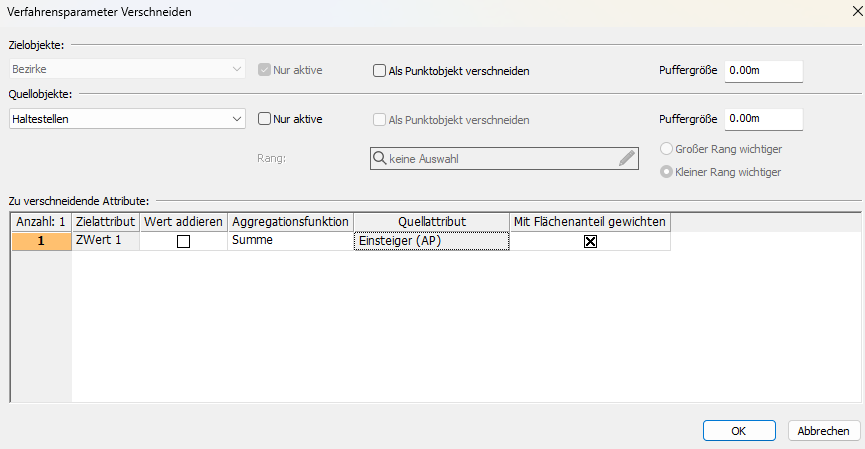
6. Nehmen Sie die gewünschten Einstellungen vor.
|
Element |
Beschreibung |
|
Zielobjekte |
Anzeige des ausgewählten Zielobjekts Hinweis Wenn Sie das Fenster im Verfahrensablauf aufrufen, wählen Sie hier das gewünschte Zielobjekt aus. Puffergröße Puffergröße in Metern Hinweise Sie können dem ausgewählten Objekt einen Puffer zuordnen, um es zu verschneiden. So können Sie beispielsweise auch zwei Punktobjekte verschneiden, denen durch den Puffer eine Fläche zugeordnet wird. Für flächige Objekte wird eine negative Puffergröße zugelassen. Das Verschneiden erfolgt mit der um den Puffer verkleinerten Fläche, wenn diese einen positiven Wert hat. |
|
Quellobjekte |
Auswahl des Quellnetzobjekts (im Beispiel Haltestellen) Nur aktive Ist die Option ausgewählt, werden nur die aktiven Quellobjekte verschnitten. Puffergröße Puffergröße in Metern Rang Wenn Sie die Aggregationsfunktion Wichtigster Anteil nutzen, müssen Sie ein numerisches Attribut des eingestellten Quellobjekts auswählen, das den Rang bestimmt. Kleiner Rang wichtiger Ist die Option ausgewählt, so ist das Objekt mit dem kleinsten Wert im unter Rang ausgewählten Attribut ausschlaggebend. Großer Rang wichtiger Ist die Option ausgewählt, so ist das Objekt mit dem höchsten Wert im unter Rang ausgewählten Attribut ausschlaggebend. |
|
Zu verschneidende Attribute |
In der Tabelle legen Sie Optionen für das Verschneiden der Attribute fest. Wenn Sie das Fenster im Verfahrensablauf aufrufen, können Sie mehrere Attribute gleichzeitig verschneiden. Zielattribut (im Beispiel ZWert 1) Anzeige des ausgewählten Zielattributs Wert addieren
Aggregationsfunktion Hier wählen Sie aus, wie aus den Quellattributwerten die Zielattributwerte ermittelt werden. Die verfügbaren Aggregationsfunktionen und ihre Wirkung sind abhängig von den Datentypen des Quell- und Zielattributs.
Summe der Attributwerte
Durchschnitt der Attributwerte
Anzahl der Attributwerte
kleinster Attributwert
größter Attributwert
Attributwerte der verschnittenen Attribute werden durch Trennzeichen getrennt
Häufigkeit der verschnittenen Attributwerte, durch Trennzeichen getrennt
Den Wert des Zielattributs am Zielobjekt liefert das geschnittene Quellobjekt, das den größten Anteil hat. Ist der Anteil zweier Quellobjekte gleich groß, gewinnt das mit der kleineren Nummer. Werden beispielsweise Gebiete mit Strecken verschnitten, so wird der Name des Gebiets an die Strecke geschrieben, das den größten Anteil der Strecke überdeckt.
Der Wert für das Zielobjekt wird aus dem "wichtigsten" Quellobjekt übernommen, das mit dem Zielobjekt verschnitten wird. Wird diese Aggregationsfunktion genutzt, müssen Sie im Bereich Quellobjekte ein Attribut auswählen, das den Rang bestimmt. Ist der Rang zweier Quellobjekte gleich groß, gewinnt das Objekt mit der kleineren Nummer. Quellattribut Angabe des Quellattributs (im Beispiel Einsteiger) Hinweis Wenn Sie das Attribut 1.0 auswählen, wird die Anzahl der Quellobjekte je Zielobjekt gezählt. Mit Flächenanteil gewichten
Hinweise Der berechnete Wert wird immer gerundet. Für Trennzeichen und Maximale Textlänge werden die Werte unter Netzeinstellungen verwendet (Einstellungen für Dezimalstellen, Aggregationsfunktionen und Anschlüsse). Runden |
7. Bestätigen Sie mit OK.
Die Gesamtzahl der Einsteiger an den Haltepunkten wird berechnet.
|
Hinweise: Die resultierenden Verschneidungswerte werden in der Liste des Zielobjekts für die verschnittenen Attribute angezeigt. Sie können auch GIS-Objekte mit anderen Netzobjekten verschneiden, um beispielsweise Visum-Attribute zu erzeugen (Grundlagen: Verschneiden). |
 Ist die Option ausgewählt, wird der Wert zum bestehenden Attributwert addiert.
Ist die Option ausgewählt, wird der Wert zum bestehenden Attributwert addiert. Ist die Option nicht ausgewählt, wird der bestehende Attributwert durch den eingegebenen Wert ersetzt.
Ist die Option nicht ausgewählt, wird der bestehende Attributwert durch den eingegebenen Wert ersetzt.
